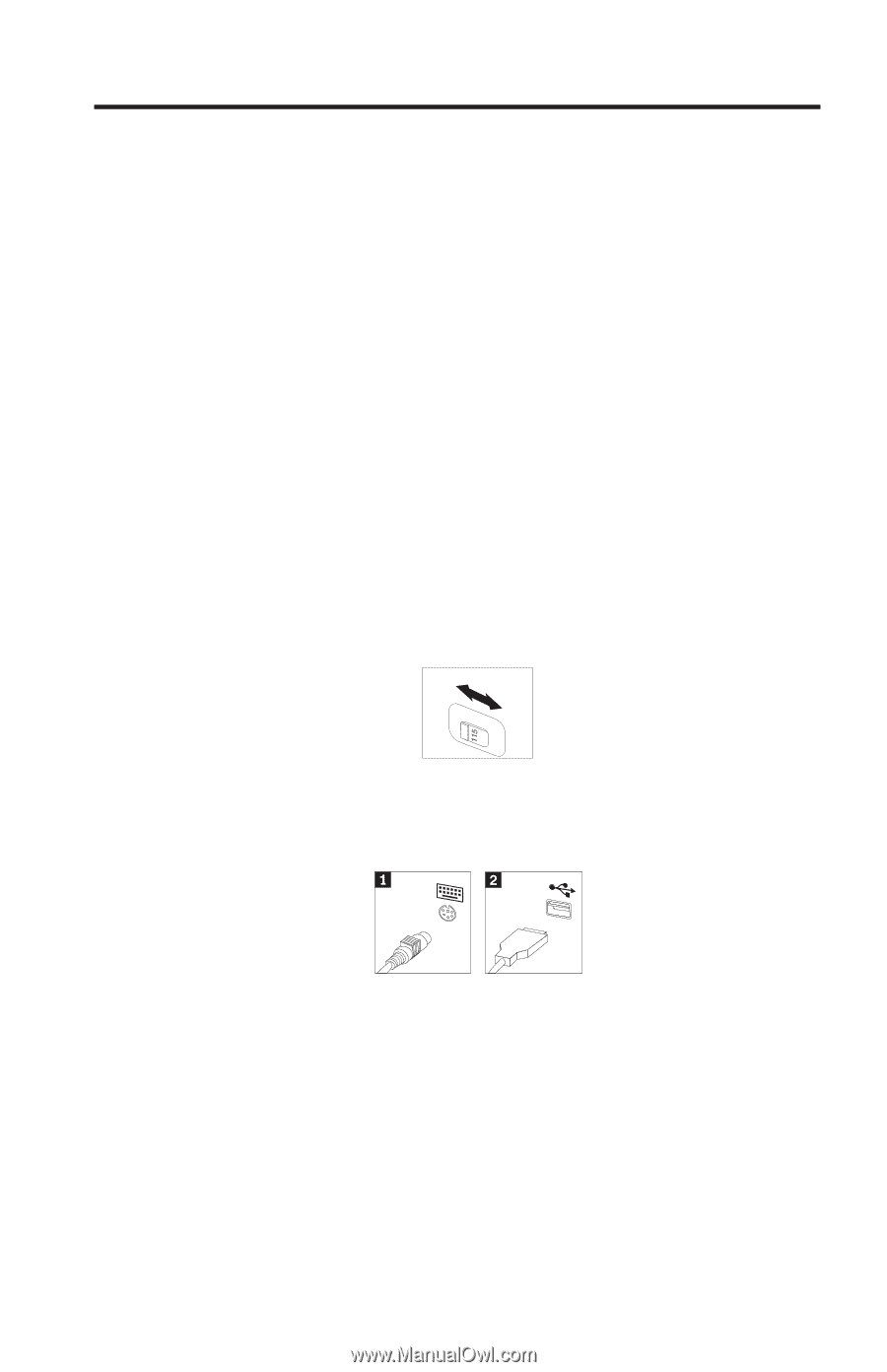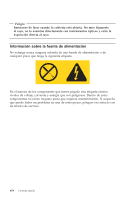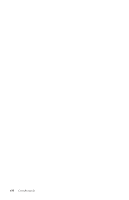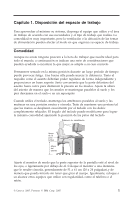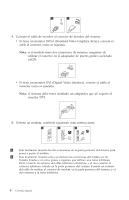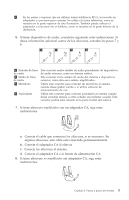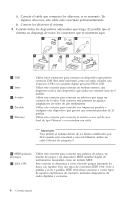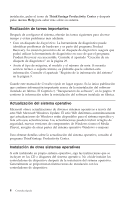Lenovo ThinkCentre A52 (Spanish) Quick reference guide - Page 21
Capítulo, Puesta, punto, sistema
 |
View all Lenovo ThinkCentre A52 manuals
Add to My Manuals
Save this manual to your list of manuals |
Page 21 highlights
Capítulo 2. Puesta a punto del sistema Nota: es posible que el sistema no disponga de todos los conectores descritos en este capítulo. Para poner a punto el sistema, utilice la información siguiente. Localice los pequeños iconos de los conectores en la parte posterior del sistema. En el caso de que los cables del sistema y el panel de conectores dispongan de conectores identificados mediante el color, haga coincidir el color del extremo del cable con el color del conector. Por ejemplo, haga coincidir un extremo azul de un cable con un conector azul y un extremo rojo con un conector rojo. 1. Compruebe la posición del conmutador de selección de voltaje en la parte posterior del sistema. Si es necesario, utilice un bolígrafo para deslizar el conmutador. v Si el rango de suministro de voltaje es de 100-127 V CA, ponga el conmutador de voltaje en 115 V. v Si el rango de suministro de voltaje es de 200-240 V CA, ponga el conmutador de voltaje en 230 V. 2. El cable de teclado puede tener un conector de teclado estándar 1 o un conector USB (Bus serie universal) 2 . Conecte el cable de teclado al conector de teclado adecuado. Nota: algunos modelos tendrán teclados con un lector de huellas dactilares. Consulte el programa ThinkVantage Productivity Center para obtener más información. 3. El cable de ratón puede tener un conector de ratón estándar 1 o un conector USB 2 . Conecte el cable de ratón al conector de ratón adecuado. © Lenovo 2005. Portions © IBM Corp. 2005. 3